U bent hier:
Mobiele data en wifi op de smartphone
Artikel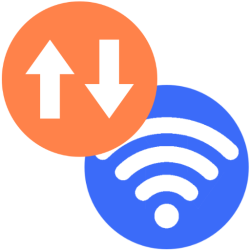
Zonder internet is een smartphone een stuk minder slim. Gelukkig is er altijd internet in de buurt. Via wifi of mobiele data. Wat is het verschil?
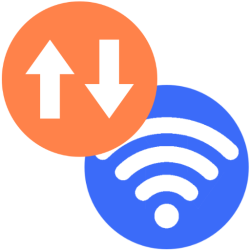

Internetverbinding
De gebruiker kan elke smartphone verbinden met internet. Dat kan via een wifi-netwerk of door mobiele data te gebruiken. Of je nu een appje stuurt, mail ontvangt of even iets opzoekt op internet: je merkt niet via welke verbinding dat verloopt.
Wat is wifi?
Wifi
wifi
Spreek uit als: wie-fie of waai-faai
Verzamelnaam voor draadloze verbindingen waarbij gegevens worden verzonden door middel van radiogolven. Een draadloze internetverbinding kan via wifi lopen. Dit is vaak beschikbaar bij iemand thuis of in openbare gelegenheden (gratis of tegen betaling).
is draadloos internet. Wie thuis een internetaansluiting heeft, gebruikt wifi. Allerlei apparaten kunnen ermee verbinding maken. De computer, smartphone en tablet. Maar ook bijvoorbeeld de slimme thermostaat, deurbel, lampen en
speakers. De gebruiker betaalt een vast bedrag per maand. Daarmee mag een onbeperkt aantal apparaten de verbinding gebruiken. De wifi raakt nooit op. Je kunt eindeloos internetten met een
wifi-abonnement. Al gaan internetaanbieders natuurlijk wel uit van een 'redelijk'
gebruik.
Buitenshuis zijn er trouwens gratis en betaalde wifi-verbindingen. Zo is er al jarenlang gratis wifi in de trein. Veel hotels en restaurants hebben ook gratis wifi. Soms wordt een betaalde wifi-verbinding buitenshuis aangeboden.
Wat is mobiele data?
Mobiele data koop je bij een provider. De gebruiker schaft
een simkaart
simkaart
Een simkaart is een kaartje met een
chip. Met deze kaart in de mobiele telefoon of tablet is het mogelijk om te bellen en/of
internetten.
Er zijn verschillende formaten sim-kaarten. In de meeste telefoons wordt de nano-sim gebruikt. Dit is het kleinste formaat. Een nieuwe simkaart is te verkrijgen bij uw telefoon-provider.
aan en kan daardoor bellen en internetten met het toestel. Sommige
gebruikers kiezen voor prepaid-kaart .
prepaid
Engels voor 'vooraf betaald'. Prepaid is een betaalmethode voor het gebruik van een
mobiele telefoon. Je koopt een tegoed dat kan worden besteed aan bellen,
SMS-en en
internetgebruik. Is het tegoed op, dan kun je niet meer bellen (behalve met 112) en moet er tegoed bijgekocht worden. Gebeld worden kan dan overigens nog wel.
Dan koop je een vast bedrag aan bel- en
data-tegoed. AIs dat op is moet je een nieuw tegoed
kopen. Andere gebruikers kiezen voor een abonnement. Tegen een vast
bedrag per maand krijgen ze een maandelijks bel- en data-tegoed. Is het
tegoed op vóór het eind van de maand? Dan is internetten duurder en/of trager.
Welke verbinding heb ik nodig?
Op de smartphone kunnen mensen dus internetten via wifi of mobiele data. Het toestel maakt automatisch verbinding met bekende en goede wifi-netwerken. Is er geen wifi dan schakelt het toestel over op mobiele data. Ook als je de telefoon niet gebruikt. Want allerlei apps gaan op de achtergrond na of er nieuwe mails, appjes enzovoorts zijn. Wil je niet per ongeluk mobiele data verbruiken? Zet mobiele data (ook wel mobiele gegevens genoemd) dan alleen aan als je een keertje onderweg internet nodig hebt.
Mobiele gegevens uitzetten Android
Zet zo de mobiele data uit:
- Veeg omlaag vanaf de bovenrand van het scherm.
- Het snelmenu opent. Veeg het snelmenu nog een beetje verder naar beneden.
- Tik op het pictogram 'Mobiele gegevens'
.png) .
.
Als het pictogram wit is, is de functie ingeschakeld. Is het tekentje donker, dan staan de mobiele gegevens uit.
Mobiele gegevens uitzetten iPhone
Zet zo de mobiele data uit:
- Veeg omlaag vanaf de rechterbovenkant van het scherm. Het snelmenu opent.
- Tik op de groep knoppen.
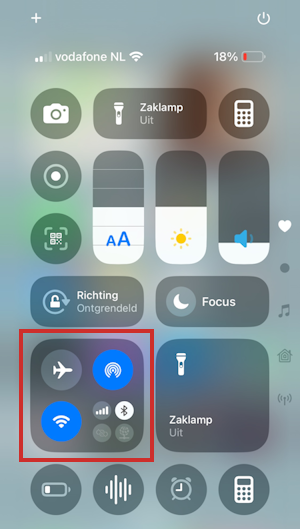
- Tik op pictogram van een grafiek
 .
.
Als het pictogram groen is, is de functie ingeschakeld. Is het tekentje grijs, dan staan de mobiele gegevens uit.
Wat vind je van dit artikel?
Geef sterren om te laten zien wat je van het artikel vindt. 1 ster is slecht, 5 sterren is heel goed.
Meer over dit onderwerp
Wifi gebruiken op iPhone
Bij een smartphone als de iPhone hoort internet. Sluit daarvoor een abonnement af met internet of gebruik wifi.
Verbinding maken met wifi op Android-toestel
Internetten via wifi is handig. Want dat kost niks extra. Maar hoe stel je een wifi-verbinding in op een Android-telefoon of -tablet?
Bekijk meer artikelen met de categorie:
Meld je aan voor de nieuwsbrief van SeniorWeb
Elke week duidelijke uitleg en leuke tips over de digitale wereld. Gratis en zomaar in de mailbox.